Sui Macbook ma anche su tutti i computer prodotti dall’azienda che ha per logo una mela morsicata è possibile l’installazione affiancata di Windows 7.
Tale operazione è agevolata dall’Assistente Bootcamp che si occuperà preventivamente di creare la partizione riservata al sistema di Microsoft.

Operazioni preliminari
Fornirsi del dvd originale di Windows 7 e inserirlo nel lettore. Ricordiamo che nel malaugurato caso in cui l’unità ottica del Mac fosse malfunzionante non si potrà usare un lettore esterno ma sarà necessario creare un’immagine ISO su una pen drive, però questo non è argomento di questa guida.
Aprire Applicazioni – Assistente Bootcamp e clic su Continua.
Lasciare selezionate le opzioni: Scarica software di Windows più recente da Apple e Installa Windows 7 e clic su Continua.
Software aggiuntivo
Verificare di essere connessi a internet.
Fornirsi di un dvd oppure di una pen drive/disco rigido esterno dove salvare il software di Windows più recente che sarà scaricato da Apple. Clic sull’unità che si desidera usare e poi su Continua.
Il software aggiuntivo è fondamentale per il riconoscimento di vari driver, tra i quali i più importanti sono: scheda video, scheda audio, scheda di rete wifi, mouse e tastiera.
Creazione della partizione Windows
Lasciare il valore scelto dall’assistente Bootcamp oppure selezionare manualmente la dimensione della partizione riservata al sistema Windows. E anche possibile dividere egualmente il disco premendo il rispettivo tasto. Scelta la dimensione, inserire il dvd di Windows 7 e fare clic su Continua.
Il sistema si riavvia e si procede al processo di installazione, seguire le istruzioni a schermo.
Nota: in base alle caratteristiche hardware potrebbe non essere possibile usare la partizione creata precedentemente con l’assistente Bootcamp in quanto Windows 7 richiede una partizione con filesystem NTFS. Se questo ne fosse il caso, durante l’installazione del nuovo sistema, formattare la partizione generata da Bootcamp.
Avvio del sistema principale
La nuova partizione Windows si avvia come sistema principale tuttavia è possibile scegliere Mac OS premendo il tasto Alt subito dopo aver acceso il portatile.
Se si preferisce usare Mac OS come sistema primario, accedere al sistema di Mac poi Applicazioni – Gestione Disco selezionare il Mac e clic su Riavvia.
D’ora in poi il sistema si riavvia con Mac. In ogni momento sarà possibile passare a Windows tenendo premuto all’accensione il tasto Alt e facendo clic sulla partizione del sistema di Microsoft.

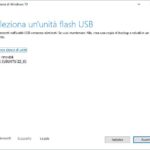



UN GRAZIE A TUTTI SPERANDO CHE I CANALI DTT SI VEDANO .
Come si riesce a capire se un tuo articolo è stato scelto ma non riconosciuto il compenso ?
Salve a tutti io sono in Italia e ho un conto banco posta ho associato al mio c/c un nuovo…
devo accettare il mifid posta x fare l isee dal sito
Dalla seconda in poi non mette il nome, ma mette il numero progressivo tra parentesi, poichè trova i link precedenti…